发布时间:2024-01-02 12:31:46来源:JQDEMO.COM
阿里云盘软件不仅提供了大容量的储存空间,而且还拥有各种实用的功能给各位,小伙伴们可以通过软件来设置指纹解锁,更加安全的保护好里面储存的内容,防止别人查看和盗用,有需要的话,记得来JQ下载站了解一下哦。
1、首先打开阿里云盘app,进入首页点击左上角【头像】,进入侧边栏,如图所示。

2、然后点击【设置】,进入设置界面,如图所示。

3、接着点击【账号与安全】,进入账号与安全设置界面,如图所示。

4、接下来点击【屏幕锁】,进入屏幕锁设置界面,如图所示。

5、然后点击【指纹解锁】右侧的开关按钮,如图所示。

6、完成指纹验证后,即可打开【指纹解锁】开关,如图所示。

7、最后设置完成,如图所示。

以上就是JQ下载站小编为大家带来的软件资讯,更多精彩请关注JQ下载站。

阿里云盘新建相薄怎么操作

阿里云盘在什么地方关掉自动生成回忆

阿里云盘怎样分享相册 阿里云盘共享相册操作方法分享

阿里云盘设备登录满了怎么踢人 阿里云盘登录设备管理操作流程

阿里云盘怎么领取老用户回归礼 领取老用户回归礼步骤一览

阿里云盘如何领取升级答谢礼 领取升级答谢礼方法一览

阿里云盘上传压缩包怎么操作 上传压缩包操作方法介绍

阿里云盘如何上传压缩包 上传压缩包方法讲解

阿里云盘传输完成后提醒如何关闭 传输完成后提醒关闭方法介绍

阿里云盘怎么查看容量有效期 查看容量有效期教程分享

阿里云盘怎么打开链接 打开链接方法介绍

阿里云盘文件有效期如何设置成永久 文件有效期设置成永久方法

阿里云盘如何备份图片 备份图片方法介绍

阿里云盘在哪查看网盘容量 查看网盘容量位置介绍

阿里云盘怎么备份图片 备份图片方法介绍

阿里云盘暗黑模式在哪设置 暗黑模式设置位置介绍

阿里云盘好友传输功能怎么用 好友传输功能使用方法介绍

阿里云盘怎么设置下载地址 设置下载地址方法介绍

阿里云盘怎么解除授权 解除授权方法介绍
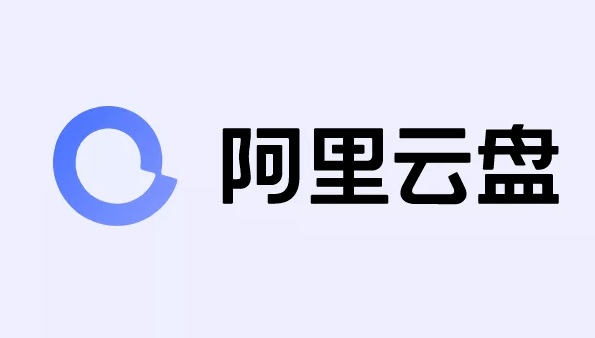
阿里云盘怎样添加图片 添加图片方法分享

德里复仇中文版
97.90MB | 动作格斗

密室下降汉化版
265MB | 动作格斗

Slots Survival中文版
93MB | 模拟塔防

熊出没午夜后宫2
57MB | 动作格斗

密室逃脱25门起源
53MB | 动作格斗

加菲猫奇幻之旅
126.5M | 动作格斗

生化迷城手游
51.7M | 动作格斗

穿越火线枪战王者日服版
未知 | 枪战射击

正义枪战内购版
未知 | 枪战射击

鬼屋幸存者
未知 | 休闲益智

千秋辞国际版
627.6M | 角色扮演

AAG警车模拟器中文版
未知 | 体育竞技

我的梦幻人生
未知 | 休闲益智

割绳子玩穿越内置修改器版
未知 | 模拟塔防

魔法军团
未知 | 卡牌对战

英雄联盟手游体验服
未知 | 动作格斗

2023-04-09
酷狗音乐怎么设置状态栏歌词 设置状态栏歌词步骤一览
百度网盘怎么去除手写字迹 去除手写字迹方法介绍
小米图标大小调整怎么操作 图标大小调整操作方法介绍
12306空铁联运功能怎么使用 空铁联运功能使用方法
QQ多窗口模式如何开启 多窗口模式开启方法分享
剪映怎么向前移动视频片段 向前移动视频片段方法介绍
转转在哪设置联系卡 设置联系卡方法介绍
凯叔讲故事如何清理缓存占用 清理缓存占用步骤分享
汽水音乐怎么设置桌面歌词 设置桌面歌词方法介绍